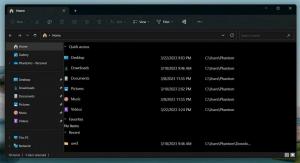Aktifkan Mode Gelap di Microsoft Edge Chromium
Berikut cara mengaktifkan Mode Gelap di Microsoft Edge Chromium. Peramban mendukung tema gelap bawaan Windows 10 secara asli. Anda dapat mengonfigurasi fitur menarik ini di pengaturan browser. Berikut cara mengaktifkannya.
Iklan
Microsoft Edge sekarang menjadi browser berbasis Chromium, mirip dengan Google Chrome. Sementara browser berbagi basis kode yang mendasarinya, mereka datang dengan serangkaian fitur yang berbeda. Di Edge, Microsoft telah mengganti semua layanan Google dengan alternatifnya sendiri. Ada Bing alih-alih pencarian Google, Microsoft Translator alih-alih layanan Google Terjemahan, dan sebagainya. Halaman tab baru di Edge menampilkan berita dari MSN, termasuk ramalan cuaca untuk lokasi Anda, dan juga dapat disesuaikan untuk kebutuhan Anda.
Selain di atas, Microsoft Edge hadir dengan fitur yang cukup unik. Ada pilihan Read Aloud yang sangat baik untuk mode pembaca built-in, tab vertikal,
warna aksen yang indah, dan banyak lagi hal yang tidak akan Anda dapatkan di Google Chrome.Seperti aplikasi modern lainnya, Microsoft Edge mendukung tema Gelap asli. Awalnya tersembunyi di balik bendera, akhirnya mendapat opsi GUI di Pengaturan. Dengan Edge build 90.0.807.0, Microsoft memperbarui tampilan opsi dengan menambahkan pratinjau mode yang tersedia.

Posting ini akan menunjukkan cara mengaktifkan Mode Gelap di dalam Microsoft Edge kromium.
Untuk Mengaktifkan Mode Gelap di Microsoft Edge Chromium
- Buka Microsoft Edge.
- Klik item menu di bilah alat, atau tekan Alt + F, dan pilih Pengaturan.

- Klik Penampilan di sebelah kiri di Pengaturan.
- Dibawah Tema bawaan di sebelah kanan, pilih Gelap.

- Selain itu, Anda juga dapat mengatur Default Sistem opsi untuk membuat Edge mengikuti tema aplikasi Windows 10 (gelap atau terang).
- Anda sekarang dapat menutup tab Pengaturan Edge.
Kamu selesai.
Terakhir, jika Anda menggunakan versi Microsoft Edge yang lebih lama, maka opsi tersebut terlihat seperti menu tarik-turun tanpa pratinjau, tetapi melakukan hal yang sama.

Perlu disebutkan bahwa Default Sistem opsi tema diaktifkan secara default. Dalam mode ini, Edge mengikuti tema aplikasi yang diatur dalam opsi warna Windows 10 di Personalisasi. Dengan cara ini, jika Anda aktifkan tema gelap di Windows 10, maka Microsoft Edge akan secara otomatis menerapkan mode gelap, dan itu akan melakukan hal yang sama untuk tema terang. Inilah cara Anda mengujinya.
Cara menguji perubahan tema otomatis di Microsoft Edge
- Membuka Pengaturan.
- Navigasi ke Personalisasi > Warna.
- Di sebelah kanan, pilih set warna yang diinginkan di bawah Pilih warna Anda turun. Setel ke Gelap.
- Atau, pilih Kebiasaan opsi, sehingga Anda dapat mengatur Mode Aplikasi default Anda ke Gelap.

- Saat tema Edge default diatur ke Default Sistem, secara otomatis akan berubah menjadi gelap.

Selain itu, Anda dapat melihat video berikut. Ini menunjukkan bagaimana tema Default Sistem bekerja.
Itu dia.